Настройка NTP сервера в Windows
Начиная с Windows 2000 все операционные системы Windows включают в себя службу времени W32Time . Эта служба предназначена для синхронизации времени в пределах организации. W32Time отвечает за работу как клиентской, так и серверной части службы времени, причем один и тот же компьютер может быть одновременно и клиентом и сервером NTP (Network Time Protocol).
По умолчанию служба времени в Windows сконфигурирована следующим образом:
При установке операционной системы Windows запускает клиента NTP и синхронизируется с внешним источником времени;
При добавлении компьютера в домен тип синхронизации меняется. Все клиентские компьютеры и рядовые сервера в домене используют для синхронизации времени контроллер домена, проверяющий их подлинность;
При повышении рядового сервера до контроллера домена на нем запускается NTP-сервер, который в качестве источника времени использует контроллер с ролью PDC-эмулятор;
PDC-эмулятор, расположенный в корневом домене леса, является основным сервером времени для всей организации. При этом сам он также синхронизируется с внешним источником времени.
Такая схема работает в большинстве случаев и не требует вмешательства. Однако структура сервиса времени в Windows может и не следовать доменной иерархии, и надежным источником времени можно назначить любой компьютер. В качестве примера я опишу настройку NTP-сервера в Windows Server 2008 R2, хотя со времен Windows 2000 процедура не особо изменилась.
Запуск NTP сервера
Сразу отмечу, что служба времени в Windows Server (начиная с 2000 и заканчивая 2012) не имеет графического интерфейса и настраивается либо из командной строки, либо путем прямой правки системного реестра. Лично мне ближе второй способ, поэтому идем в реестр.
Итак, первым делом нам надо запустить сервер NTP. Открываем ветку реестра
HKLM\System\CurrentControlSet\services\W32Time\TimeProviders\NtpServer.
Здесь для включения сервера NTP параметру Enabled
надо установить значение 1
.
Затем перезапускаем службу времени командой net stop w32time && net start w32time
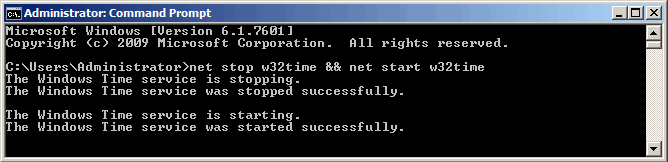
После перезапуска службы NTP сервер уже активен и может обслуживать клиентов. Убедиться в этом можно с помощью команды w32tm /query /configuration. Эта команда выводит полный список параметров службы. Если раздел NtpServer содержит строку Enabled:1 , то все в порядке, сервер времени работает.
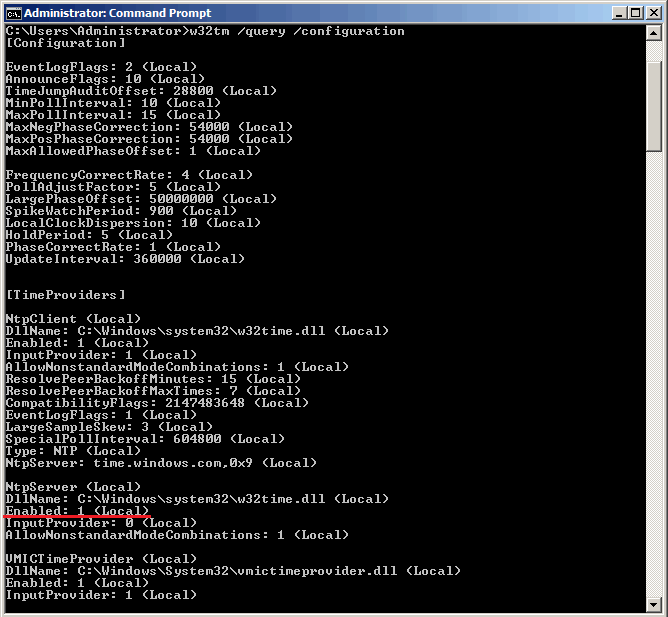
Для того, чтобы NTP-сервер мог обслуживать клиентов, не забудьте на файерволле открыть UDP порт 123 для входящего и исходящего траффика.
Основные настройки NTP сервера
NTP сервер включили, теперь надо его настроить. Открываем ветку реестра HKLM\System\CurrentControlSet\services\W32Time\Parameters. Здесь в первую очередь нас интересует параметр Type , который задает тип синхронизации. Он может принимать следующие значения:
NoSync —
NTP-сервер не синхронизируется с каким либо внешним источником времени. Используются часы, встроенные в микросхему CMOS самого сервера;
NTP —
NTP-сервер синхронизируется с внешними серверами времени, которые указаны в параметре реестра NtpServer;
NT5DS —
NTP-сервер производит синхронизацию согласно доменной иерархии;
AllSync —
NTP-сервер использует для синхронизации все доступные источники.
Значение по умолчанию для компьютера, входящего в домен — NT5DS , для отдельно стоящего компьютера — NTP.
И параметр NtpServer , в котором указываются NTP-сервера, с которыми будет синхронизировать время данный сервер. По умолчанию в этом параметре прописан NTP-сервер Microsoft (time.windows.com, 0x1), при необходимости можно добавить еще несколько NTP-серверов, введя их DNS имена или IP адреса через пробел. Список доступных серверов времени можно посмотреть например .
В конце каждого имени можно добавлять флаг (напр. ,0x1 ) который определяет режим для синхронизации с сервером времени. Допускаются следующие значения:
0x1
– SpecialInterval, использование специального интервала опроса;
0x2
– режим UseAsFallbackOnly;
0x4
– SymmetricActive, симметричный активный режим;
0x8
– Client, отправка запроса в клиентском режиме.
При использовании флага SpecialInterval, необходимо установленное значение интервала в ключе SpecialPollInterval . При значении флага UseAsFallbackOnly службе времени сообщается, что данный сервер будет использоваться как резервный и перед синхронизацией с ним будут выполнятся обращения к другим серверам списка. Симметричный активный режим используется NTP-серверами по умолчанию, а клиентский режим можно задействовать в случае проблем с синхронизацией. Подробнее о режимах синхронизации можно посмотреть , либо не морочиться и просто ставить везде ,0x1 (как советует Microsoft).
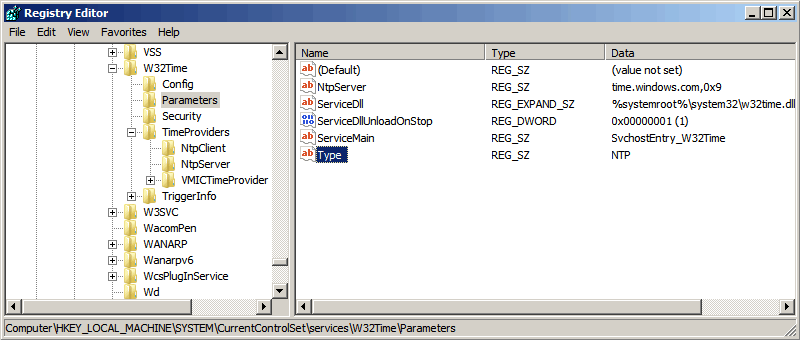
Еще один важный параметр AnnounceFlags находится в разделе реестра HKLM\System\CurrentControlSet\services\W32Time\Config. Он отвечает за то, как о себе заявляет NTP-сервер и может принимать следующие значения:
0x0 ( Not a time server) — сервер не объявляет себя через NetLogon, как источник времени. Он может отвечать на NTP запросы, но соседи не смогут распознать его, как источник времени;
0x1
(Always time server) — сервер будет всегда объявлять о себе вне зависимости от статуса;
0x2
(Automatic time server) — сервер будет объявлять о себе только, если он получает надежное время от другого соседа (NTP или NT5DS);
0x4
(Always reliable time server) — сервер будет всегда заявлять себя, как надежный источник времени;
0x8
(Automatic reliable time server) — контроллер домена автоматически объявляется надежным если он PDC-эмулятор корневого домена леса. Этот флаг позволяет главному PDC леса заявить о себе как об авторизованном источнике времени для всего леса даже при отсутствии связи с вышестоящими NTP-серверами. Ни один другой контроллер или рядовой сервер (имеющие по умолчанию флаг 0x2
) не может заявить о себе, как надежном источнике времени, если он не может найти источник времени для себя.
Значение AnnounceFlags составляет сумму составляющих его флагов, например:
10=2+8 — NTP-сервер заявляет о себе как о надежном источнике времени при условии, что сам получает время из надежного источника либо является PDC корневого домена. Флаг 10 задается по умолчанию как для членов домена, так и для отдельно стоящих серверов.
5=1+4 — NTP-сервер всегда заявляет о себе как о надежном источнике времени. Например, чтобы заявить рядовой сервер (не домен-контроллер) как надежный источник времени, нужен флаг 5.
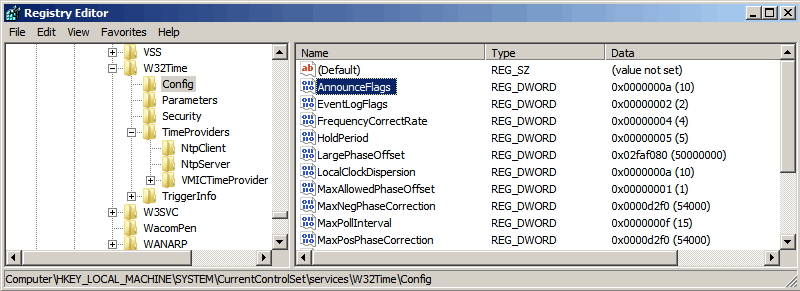
Ну и настроим интервал между обновлениями. За него отвечает уже упоминавшийся выше ключ SpecialPollInterval, находящийся в ветке реестра HKLM\System\CurrentControlSet\services\W32Time\TimeProviders\NtpClient. Он задается в секундах и по умолчанию его значение равно 604800, что составляет 1 неделю. Это очень много, поэтому стоит уменьшить значение SpecialPollInterval до разумного значения, скажем до 1 часа (3600).
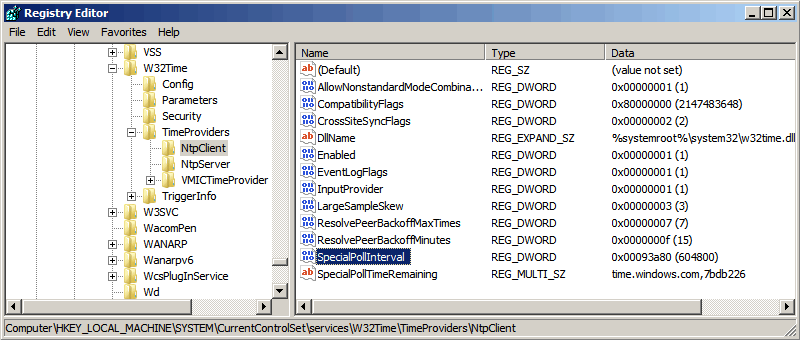
После настройки необходимо обновить конфигурацию сервиса. Сделать это можно командой w32tm /config /update. И еще несколько команд для настройки, мониторинга и диагностики службы времени:
w32tm /monitor
– при помощи этой опции можно узнать, насколько системное время данного компьютера отличается от времени на контроллере домена или других компьютерах. Например: w32tm /monitor /computers:time.nist.gov
w32tm /resync
– при помощи этой команды можно заставить компьютер синхронизироваться с используемым им сервером времени.
w32tm /stripchart
– показывает разницу во времени между текущим и удаленным компьютером, причем может выводить результат в графическом виде. Например, команда w32tm /stripchart /computer:time.nist.gov /samples:5 /dataonly
произведет 5 сравнений с указанным источником и выведет результат в текстовом виде.
w32tm /config
– это основная команда, используемая для конфигурирования службы NTP. С ее помощью можно задать список используемых серверов времени, тип синхронизации и многое другое. Например, переопределить значения по умолчанию и настроить синхронизацию времени с внешним источником, можно командой w32tm /config /syncfromflags:manual /manualpeerlist:time.nist.gov /update
w32tm /query
— показывает текущие настройки службы. Например команда w32tm /query /source
покажет текущий источник времени, а w32tm /query /configuration
выведет все параметры службы.
Ну и на крайний случай 🙁
w32tm /unregister
— удаляет службу времени с компьютера.
w32tm /register
– регистрирует службу времени на компьютере. При этом создается заново вся ветка параметров в реестре.
В статье показано как управлять временем в домене под управлением операционной системы Windows Server 2012 R2.
Протокол аутентификации и и Kerberos, используемый Active Directory, требует, чтобы все компьютеры в домене были синхронизированы друг с другом. Если какой-то компьютер теряет связь с контроллером домена на период более пяти минут, будет возможность подключиться к сети, но все службы могут работать неправильно до тех пор, пока не будет скорректировано или синхронизировано время.
Ограничение изменений показания времени с помощью групповой политики
Часто администраторы настраивают групповую политику (Group Policy), чтобы пользователи не могли изменять показания времени и непредумышленно изымать свои системы из домена. Настройка System Time Group Policy (Групповая политика системного времени) находится в Computer/PoliciesWindows Settings/Security Settings/Local Policies/User Right Assignment (Компьютер/Политики/Настройки Windows/Настройки безопасности/Локальные политики/Назначение прав пользователям).
Для проверки и синхронизации времени будет применяться служба времен и Windows (Windows Time Service; w32tm). Служба w32tm запускается и з командной строки.
Представленная ниже команда позволяет сравнить пять выборок текущего времени с данными из сервера времени Microsoft (time. windows.com) и проконтролировать, насколько точными они являются. В выводе будет отражено, опережают ли показания времени на вашем сервере (обозначено с помощью +) или же отстают (обозначено с помощью —):
w32tm /stripchart /computer:time.windows.com /samples:5 /dataonly
Синхронизировать время на контроллере домена с ролью PDC Operations Master можно с использованием внутреннего источника времени, если он есть, и внешнего источника времени в противном случае. При синхронизации и с внешним сервером NTP посредством службы w32tm удостоверьтесь, что UDР-порт 1 23 открыт в брандмауэре.
С помощью показанной далее команды время в системе можно синхронизировать с внешним сервером времени. Доступно несколько серверов времени, но в данном примере применяется сервер времени M icrosoft (time.windows.com) и сервер времени NIST (time.nist.gov):
W32tm /config «/manualpeerlist:time.windows.com, time.nist.gov» /syncfromflags:manual / reliable:yes /update
Параметр syncfromflags указывает, что сервер будет синхронизироваться с одним из серверов в группе manualpeerlist . Можно задать только один сервер времени (и тогда опустить кавычки) или доставить множество таких серверов, разделенных запятыми, как сделано в примере команды.
Кроме того, имеет смысл перезапустить службу времен и с использованием следующих команд:
Net stop w32time
Net start w32time
После перезапуска службы можно ввести показанную ранее команду w32tm, чтобы проверить точность показания времени. Если вы измените время, то может пройти пять минут, прежде чем служба w32tm снова проведет синхронизацию и установит правильное показание времени.
Вконтакте
обновлено 26.03.2012
Все хотят видеть на компьютере точное время, кроме того, это очень важно для нормального функционирования домена Windows и AD. Казалось бы, чего проще, настраиваешь PDC эмулятор на синхронизацию с каким-нибудь ntp и все становится на места само собой … Но нет, уже несколько раз, наблюдалась рассинхронизация контроллеров домена между собой и жалобы пользователей на то, что наше время отличается от точного на пару минут.
Казалось бы, смешная проблема – пару минут, но для некоторой работы и пара минут важно. Особенно, если это редактора новостной ленты www.korrespondent.net . Правда были еще и шуточные жалобы, что они из-за этой проблемы целых 2, 3 или 5 минут перерабатывают:-)
Стандартные “танцы с бубнами”, которые делал я, а потом и наш сетевой инженер, по руководству от Microsoft помогали, но не долго. Т.е. время сходится, ошибки из лога исчезают, а через пару часов, или, через сутки все начинается заново. А потом, через пару-тройку недель, или месяц-другой, ошибка снова достигает размера более 2-х минут и все заново.
Итак, хочешь что-то сделать хорошо – сделай это сам. Что мы имеем, три контроллера домена, работающих под Windows 2003 Server R2, кучу рабочих станций под Windows XP Professional SP3. В качестве ntp сервера в компании служит Cisco 2821
Признаками проблемы на DC, являющемся еще и PDC эмулятором является наличие следующих ошибок в Event log:
Event Type: Warning
Event Source: W32Time
Event Category: None
Event ID: 47
Date: 17.11.2009
Time: 13:21:45
User: N/A
Computer: DC04
Description:
Time Provider NtpClient: No valid response has been received from manually configured peer ntp.mydomain.ua,0x1 after 8 attempts to contact it. This peer will be discarded as a time source and NtpClient will attempt to discover a new peer with this DNS name.
Event Type: Error
Event Source: W32Time
Event Category: None
Event ID: 29
Date: 17.11.2009
Time: 13:21:45
User: N/A
Computer: DC04
Description:
The time provider NtpClient is configured to acquire time from one or more time sources, however none of the sources are currently accessible. No attempt to contact a source will be made for 15 minutes. NtpClient has no source of accurate time.
Event Type: Information
Event Source: W32Time
Event Category: None
Event ID: 38
Date: 17.11.2009
Time: 14:06:45
User: N/A
Computer: DC04
Description:
The time provider NtpClient cannot reach or is currently receiving invalid time data from ntp.mydomain.ua
(ntp.m|0x1|192.168.0.50:123->10.10.72.17:123).
На остальных контроллерах домена, вместо Event ID 47, присутствует Event ID: 24
Event Type: Warning
Event Source: W32Time
Event Category: None
Event ID: 24
Date: 18.11.2009
Time: 6:46:56
User: N/A
Computer: DC03
Description:
Time Provider NtpClient: No valid response has been received from domain controller pdacemul.addomain after 8 attempts to contact it. This domain controller will be discarded as a time source and NtpClient will attempt to discover a new domain controller from which to synchronize.
Итак, вот процедура по восстановлению работоспособности сервиса w32tm
- Если кто не знает этого наизусть, то так вот находим все DC и того, кто из них PDC эмулятор
netdom query fsmo - Теперь проверяю доступность с PDC эмулятора сервера времени.
portqry –n ntp.mydomain.ua –e 123 –p UDP Querying target system called:
ntp.mydomain.ua
Attempting to resolve name to IP address…
Name resolved to 10.10.72.17UDP port 123 (ntp service): LISTENING or FILTERED
Должно быть именно так “LISTENING or FILTERED”
Эта утилита входит в комплект Support Tools для Windows 2003 Server. К сожалению, на Windows 2008 R2 она не работает.
- Затем, с помощью regedit открываю параметры ntp сервера
Там должен быть записан ip адрес или полной имя нашего ntp сервера и запись должна обязательно заканчиваться строкой “,0x1”. Кавычки, понятное дело, нужно убрать. Кстати, к этому суффиксу я вернусь позже. Для уверенности в том, что тут нету ошибки, неплохо бы попингать скопированный оттуда адрес или имя. - Там же, следует перейти к параметру
HKLM\SYSTEM\CurrentControlSet\Services\W32Time\Parameters\Type
и убедиться, что там прописано NTP, а не NT5DS - Теперь следует проверить еще одно значение
HKLM\SYSTEM\CurrentControlSet\Services\W32Time\Config\AnnounceFlags
тут должна быть 5 - Перезапускаем сервис времени:
- Теперь перезапускаю синхронизацию:
w32tm /resync /rediscover - На остальных контроллерах домена рекомендуется запустить:
w32tm /unregister
w32tm /register
Эта операция удаляет службу времени, а затем снова ее устанавливает, причем, что важно, удаляется, а затем создается заново вся ветка параметров в реестре. - Очень рекомендуется перезапустить контроллер домена, являющийся pdc эмулятором, да и все остальные тоже.
- Если на pdc эмуляторе ошибки появляются заново, как в моем случае, то стоит попробовать заменить значение 0x1 на 0x08 в параметре
HKEY_LOCAL_MACHINE\SYSTEM\CurrentControlSet\Services\W32Time\Parameters\NtpServer
чтобы стали посылаться стандартные клиентские запросы. - Перезапускаем сервис времени
net stop w32time && net start w32time - Если что-то меняли в политике, то перезапускаем сервис времени:
net stop w32time && net start w32time - Если и после этого ничего не помогло, то нужно обнулить параметры сервиса времени и на pdc эмуляторе
net stop w32time
w32tm /unregister
w32tm /register
после чего нужно будет настраивать все параметры заново, начиная с п.3. Если вдруг, на этапе удаления напишет про запрет доступа, то нужно перезагрузиться.
Default Domain Controllers group policy
Default Domain group policy
ну и все другие, которые имеют отношение к домен контроллерам, серверам и рабочим станциям и в которых изменены любые значения в разделе
Computer configuration/Administrative Templates /System/Windows Time service/Time Providers
Убедитесь, что все значения там в состоянии “not configured”. При необходимости, играть с параметрами следует позже.
w32tm /config /manualpeerlist:PEERS /syncfromflags:manual /reliable:yes /update
где PEERS — сервера — источники точного времени, причем значение это или DNS имя, или IP адрес. Если источников больше одного, то между ними необходимо ввести пробел, а сам список должен быть в кавычках: «time.domain.com time1.domain.com».
Прежде чем приступить к настройке синхронизации времени с внешним сервером, не забудьте открыть на своем Front-End
межсетевом экране стандартный NTP порт – UDP 123
(нужно разрешить как входящее, так и исходящее соединение).
В домен контроллерах
это исключение уже есть - называется "Active Directory Domain Controller - W32Time (NTP-UDP-In)" (в Inbound Rules)
Топология синхронизации времени среди участников Active Directory
Среди компьютеров, участвующих в Active Directory работает следующая схема синхронизация времени:
- Контроллер корневого домена в лесу AD, которому принадлежит FSMО-роль эмулятора PDC , является источником времени для всех остальных контроллеров этого домена.
- Контроллеры дочерних доменов, синхронизируют время с вышестоящих по топологии AD контроллеров домена.
- Рядовые члены домена (сервера и рабочие станции) синхронизируют свое время с ближайшим к ним доступным контроллером домена, соблюдая топологию AD.
PDC может синхронизировать свое время как со внешним источником, так и с самим собой, последнее задано конфигурацией по умолчанию и является абсурдом, о чем периодически намекают ошибки в системном журнале.
Синхронизация клиентов PDC может осуществятся как с его внутренних часов, так и с внешнего источника. В первом случае сервер времени корневого PDC объявляет себя как «надежный» (reliable).
Конфигурация NTP-сервера на корневом PDC
Конфигурирование сервера времени (NTP-сервера) может осуществляться как с помощью утилиты командной строки w32tm, так и через реестр.
Где возможно, я приведу оба варианта.
Включение синхронизации внутренних часов с внешним источником
- "Type"="NTP"
- w32tm /config /syncfromflags:manual
Switzerland
- ch.pool.ntp.org
Israel
- il.pool.ntp.org
LINKS:
Проверено
:
Windows Server 2008 R2, Windows Server 2012 R2
для Windows Server 2003 R2
- есть разница в командах для w32tm
(значения реестра те же)
Утилита командной строки w32tm.exe предназначена для удаления или установки службы времени Windows W32Time и управления ею на локальном или удаленном компьютере. Служба времени Windows (W32Time ) предназначена для синхронизации даты и времени на компьютерах в локальной или глобальной сети. Если служба времени не установлена или отключена, синхронизация времени невозможна.
Служба W32Time обеспечивает функционирование как клиентской, так и серверной части программного обеспечения системы и один и тот же компьютер может быть одновременно и клиентом и сервером NTP (NTP - Network Time Protocol). Протокол NTP использует порт 123/UDP, что нужно учитывать при настройке брандмауэра системы.
Алгоритм функционирования службы времени немного отличается в зависимости от того, является ли компьютер членом домена, или нет. Компьютеры, не входящие в домен используют синхронизацию часов с внешним источником, а входящие – с внутренним NTP-сервером, которым является контроллер домена с ролью PDC-эмулятора (эмулятора первичного контроллера домена). При этом, сам сервер NTP синхронизируется с внешним источником времени. Схема с контроллером домена реализуется при развертывании домена Active Directory и не требует какого-либо ручного вмешательства, более того, такое вмешательство чревато непредвиденными проблемами с функционированием всей инфраструктуры. Для компьютеров же, не входящих в домен, некоторые изменения настроек очень даже не помешают. В частности, во всех актуальных версиях Windows (Windows 7 и старше), предусмотрено выполнение планировщиком заданий стандартной задачи синхронизации времени с внешним источником SynchronizeTime , которая настроена далеко не самым оптимальным образом. Кроме того, некоторые параметры самой службы времени, установленные по умолчанию, не обеспечивают надежную автоматическую синхронизацию часов системы с внешним сервером в Интернет.
Параметры командной строки для установки (удаления) службы времени:
w32tm
? - вывод справочной информации по использованию команды.
register - установка службы времени Windows и добавление ее стандартной конфигурации в реестр.
unregister - удаление службы времени Windows и всех параметров конфигурации из реестра.
Параметры службы времени хранятся в ключе реестра
HKLM\System\CurrentControlSet\Services\w32time
Соответственно, параметры службы времени можно менять не только с помощью команды w32tm
, но и правкой реестра. В этом случае, применение измененных параметров обеспечивается командой обновления конфигурации
w32tm /config /update
или перезапуском службы W32Time.
Параметры командной строки для мониторинга службы времени:
w32tm /monitor ]]
domain - указывает наблюдаемый домен. Если имя домена не задано, или не заданы ни домен, ни компьютеры, используется текущее имя домена по умолчанию. Этот параметр может использоваться несколько раз.
computers - наблюдение за перечисленными в списке компьютерами. Имена компьютеров разделяются запятыми, без пробелов. Если имя имеет префикс "*", оно считается именем эмулятора первичного контроллера домена в Active Directory (AD PDC). Этот параметр может использоваться несколько раз.
threads - количество одновременно наблюдаемых компьютеров. Стандартное значение по умолчанию - 3. Допустимый диапазон - от 1 до 50.
ipprotocol - версия IP-протокола (4 или 6), которая будет использоваться для наблюдения. По умолчанию будет использоваться протокол IP любой доступной версии.
nowarn - не отображать сообщения с предупреждениями.
Параметры командной строки для временных преобразований:
w32tm /ntte время_NT
Преобразует системное время NT в интервалах (10^-7) с начиная с 00 часов 1 января 1601 г. в понятный формат.
w32tm /ntpte время NTP - Преобразует время NTP в интервалах (2^-32) с начиная с 00 часов 1 января 1900 г. в понятный формат.
Параметры для выполнения принудительной синхронизации даты и времени с внешним источником:
w32tm /resync
Дает компьютеру команду как можно быстрее выполнить повторную синхронизацию своих часов с удалением всей накопившейся статистики ошибок.
computer:компьютер - компьютер, который должен выполнить повторную синхронизацию. Если параметр не указан, выполняется повторная синхронизация локального компьютера.
nowait - не ожидать завершения повторной синхронизации, выполнять возврат немедленно. В противном случае ожидать завершения повторной синхронизации перед возвратом.
rediscover - повторно определить конфигурацию сети и повторно обнаружить сетевые источники, а затем повторно синхронизировать.
soft - повторно синхронизировать, используя существующую статистику ошибок. Данный параметр в современных ОС не используется и предоставлен для обеспечения совместимости.
w32tm /stripchart /computer:компьютер
Выводит диаграмму различий между этим и другим компьютером. computer:компьютер - компьютер, с которым выполняется сравнение.
period:обновление - интервал между измерениями (в секундах). Значение по умолчанию - 2 с.
dataonly - отображать только данные, без диаграмм.
samples:число - собрать число показаний, затем остановиться. Если не указано, сбор данных продолжается, пока не будут нажаты клавиши CTRL+C или CTRL+Break.
packetinfo - напечатать ответное сообщение NTP-пакета. ipprotocol - задать версию протокола IP, который нужно использовать. По умолчанию применяется любой доступный протокол.
w32tm /config /syncfromflags:источник]
computer:компьютер - настраивает конфигурацию указанного компьютера. Если параметр не задан, по умолчанию используется локальный компьютер.
update - уведомляет службу времени, что конфигурация изменилась, чтобы изменения вступили в силу.
manualpeerlist:узлы - задает вручную список DNS-имен и (или) IP-адресов, разделенных пробелами. При указании нескольких узлов этот параметр должен быть заключен в кавычки.
syncfromflags:источник
- определяет, с какими источниками должен синхронизироваться NTP-клиент. источник
должен быть списком из следующих ключевых слов, разделенных запятыми (без учета регистра):
MANUAL
- синхронизация с узлами из заданного вручную списка.
DOMHIER
- синхронизация с контроллером домена Active Directory в доменной иерархии.
NO
- без синхронизации.
ALL
- синхронизация как с узлами, заданными вручную, так и с узлами домена.
LocalClockDispersion:секунды - настраивает точность внутренних часов, с которой служба w32time будет работать, если не сможет получить время из своих настроенных источников.
reliable:(YES|NO) - определяет, является ли этот компьютер надежным источником времени. Этот параметр имеет значение только для контроллеров домена.
YES
- этот компьютер является надежной службой времени.
NO
- этот компьютер не является надежной службой времени.
largephaseoffset:миллисекунды - устанавливает разницу между локальным и сетевым временем, которую служба w32time будет считать максимальной.
w32tm /tz - Отображает текущие параметры часового пояса.
w32tm /dumpreg - Отображает значения, связанные с данным разделом реестра.
Раздел по умолчанию: HKLM\System\CurrentControlSet\Services\W32Time (корневой раздел службы времени).
subkey:раздел - отображает значения, связанные с подразделом раздел раздела по умолчанию.
computer:компьютер - запрашивает параметры реестра для компьютера компьютер .
w32tm /query {/source | /configuration | /peers | /status} - Отображает сведения о службе времени Windows на компьютере компьютер .
Если параметр не указан, по умолчанию используется локальный компьютер.
source - отобразить источник времени.
configuration - отобразить конфигурацию во время выполнения и происхождение параметра. В режиме подробного протоколирования отобразить также незаданные или неиспользованные параметры.
peers - отобразить список узлов и их состояние.
status - отобразить состояние службы времени Windows.
verbose - установить режим подробного протоколирования для вывода дополнительных сведений.
w32tm /debug {/disable | {/enable /file:имя /size:байт /entries:значение }} - Включает или отключает частный журнал службы времени Windows на локальном компьютере.
disable - отключить частный журнал.
enable - включить частный журнал.
file:имя - указать абсолютное имя файла.
size:байт - указать максимальный размер для циклического файла журнала.
entries:значение - список флагов, заданных номером и разделенных запятыми, указывающих тип сведений, которые должны заноситься в журнал. Допустимые номера: 0–300. Кроме одиночных номеров, допустимы диапазоны номеров, например 0–100,103,106. Значение 0–300 используется для занесения в журнал всех сведений.
truncate - усечь файл, если он существует.
Примеры использования команды w32tm
Как правило, служба времени Windows устанавливается с типом запуска Вручную и запускается по необходимости. Если служба времени остановлена, то управление ею с помощью команды w32tm невозможно. Для запуска, останова или проверки состояния службы можно использовать команду sc
sc query w32time - отобразить состояние службы времени Windows
sc \\192.168.0.8 query w32time - отобразить состояние службы времени на компьютере с адресом 192.168.0.8
sc start w32time
sc \\192.168.0.8 start w32time - запустить службу времени Windows на компьютере с адресом 192.168.0.8 .
sc stop w32time - запустить службу времени Windows.
Кроме утилиты sc.exe можно использовать оснастку Службы (services.msc) панели управления или классические команды net stop и net start
net stop w32time
net start w32time
Для управления службой времени Windows требуются права администратора по отношению к локальной или удаленной системе.
w32tm /? - отобразить подсказку по использованию.
w32tm /query /configuration - отобразить конфигурацию службы времени Windows на локальном компьютере.
w32tm /query /configuration /computer:\\WIN10 - отобразить конфигурацию службы времени на компьютере с именем WIN10
[Настройка]
EventLogFlags: 2 (Локально)
AnnounceFlags: 10 (Локально)
TimeJumpAuditOffset: 28800 (Локально)
MinPollInterval: 10 (Локально)
MaxPollInterval: 15 (Локально)
MaxNegPhaseCorrection: 54000 (Локально)
MaxPosPhaseCorrection: 54000 (Локально)
MaxAllowedPhaseOffset: 1 (Локально)
FrequencyCorrectRate: 4 (Локально)
PollAdjustFactor: 5 (Локально)
LargePhaseOffset: 50000000 (Локально)
SpikeWatchPeriod: 900 (Локально)
LocalClockDispersion: 10 (Локально)
HoldPeriod: 5 (Локально)
PhaseCorrectRate: 1 (Локально
)
UpdateInterval: 360000 (Локально)
FileLogName: C:\User1\w32tmlog.log (Локально)
FileLogEntries: 0-300 (Локально)
FileLogSize: 100000 (Локально)
NtpClient (Локально)
Enabled: 1 (Локально)
InputProvider: 1 (Локально)
AllowNonstandardModeCombinations: 1 (Локально)
ResolvePeerBackoffMinutes: 15 (Локально)
ResolvePeerBackoffMaxTimes: 7 (Локально)
CompatibilityFlags: 2147483648 (Локально)
EventLogFlags: 1 (Локально)
LargeSampleSkew: 3 (Локально)
SpecialPollInterval: 604800 (Локально
)
Type: NTP (Локально)
NtpServer: time.windows.com,0x9 (Локально)
VMICTimeProvider (Локально)
DllName: C:\WINDOWS\System32\vmictimeprovider.dll (Локально)
Enabled: 1 (Локально)
InputProvider: 1 (Локально)
NtpServer (Локально)
DllName: C:\WINDOWS\SYSTEM32\w32time.DLL (Локально)
Enabled: 0 (Локально)
InputProvider: 0 (Локально)
В секции Настройка приведены текущие параметры службы времени Windows, в секции TimeProviders - настройки программного обеспечения как клиентской, так и серверной части.
Наиболее важные параметры службы времени:
Type
- задает тип синхронизации. Он может принимать следующие значения:
NoSync
- не использовать синхронизацию с каким либо внешним источником времени.
NTP
синхронизация с внешними серверами времени, которые указаны в параметре NtpServer
NT5DS
- синхронизация выполняется согласно доменной иерархии;
AllSync
- синхронизация с использованием любых доступных источников.
Для компьютера, не входящего в домен, используется тип синхронизации NTP и NTPServer с именем time.windows.com . При необходимости можно добавить еще несколько NTP-серверов, введя их DNS имена или IP адреса через пробел. В конце каждого имени можно добавлять 16-ричное число, или флаг (например - 0x1) который определяет режим синхронизации с сервером времени.
Возможные значения режима:
0x1 – SpecialInterval, использование задаваемого интервала опроса;
0x2 – режим UseAsFallbackOnly – синхронизация только при необходимости;
0x4 – SymmetricActive, симметричный активный режим;
0x8 – Client, отправка запроса в клиентском режиме.
Возможно использование комбинаций режимов:
NtpServer: time.windows.com,0x9 - клиентский запрос (0x8) с использованием заданного интервала (0x1) для синхронизации часов с сервером time.windows.com
SpecialPollInterval - значение в секундах интервала обновления времени. По умолчанию – 604800 секунд, что соответствует 7 суткам. Имеет смысл изменить этот интервал, например, на 1 час (3600) или хотя бы на 1 сутки (86400).
Очень важное значение имеют параметры MaxNegPhaseCorrection и MaxPosPhaseCorrection задающие максимальное отрицательное и положительное отклонение показаний часов, при котором может выполняться синхронизация. Значение по умолчанию - 54000 (в секундах), т.е. 15часов, что приводит к тому, что синхронизация времени не выполняется при расхождении показаний часов на величину, превышающую 15 часов. При попытке ресинхронизации времени командой w32tm /resynс показания часов не изменятся и будет выведено вообщение:
Синхронизация не выполнена, поскольку запрошенное изменение слишком велико.
Поэтому, для надежной синхронизации часов компьютера с сервером времени в Интернет, независимо от их текущих показаний, желательно увеличить абсолютное значение параметров MaxNegPhaseCorrection и MaxPosPhaseCorrection , или вообще задать им максимальное значение для типа DWORD – 0xffffffff или 4294967295.
После изменения параметров MaxNegPhaseCorrection и MaxPosPhaseCorrection в реестре системы, синхронизация времени будет выполняться независимо от текущих показаний часов компьютера.
w32tm /monitor /computers:ru.pool.ntp.org - отобразить разницу во времени данного компьютера и сервера времени ru.pool.ntp.org .
w32tm /monitor /computers:ru.pool.ntp.org,time.windows.com,time.nist.gov - отобразить разницу во времени данного компьютера и нескольких серверов времени.
w32tm /resync – синхронизировать часы локального компьютера с используемым им сервером времени.
w32tm /stripchart /computer:pool.ntp.org /samples:3 /dataonly - сравнить показания часов локального компьютера с показаниями сервера времени pool.ntp.org . Будет выполнено 3 запроса и результаты будут представлены в текстовом виде.
Пример отображаемой информации:
Отслеживание pool.ntp.org .
Сбор образцов 3.
Текущее время - 14.02.2017 17:04:02.
17:04:02 d:+00.0154105s o:+00.0201873s
17:04:04 d:+00.0154035s o:+00.0257523s
17:04:06 d:+00.0154118s o:+00.0147256s
d: - задержка ответа, интервал времени между отправкой запроса и получением ответа от сервера NTP.
o: - смещение локальных часов относительно показаний сервера NTP (если положительное значение – часы отстают, отрицательное – спешат).
w32tm /stripchart /computer:pool.ntp.org - то же, что и в предыдущем примере, но проверка выполняется непрерывно, до тех пор пока не будет нажата комбинация клавиш CTRL+C или CTRL+Break
w32tm /config /syncfromflags:manual /manualpeerlist:ru.pool.ntp.org /update - изменить конфигурацию службы времени, для использования сервера NTP ru.pool.ntp.org и применить сделанные изменения.
w32tm /query /configuration - отобразить текущую конфигурацию службы времени Windows на локальном компьютере.
w32tm /query /configuration /computer:win10 - отобразить текущую конфигурацию службы времени Windows на компьютере WIN10 .
w32tm /query /source - отобразить сведения об источнике времени на локальном компьютере.
w32tm /query /source /computer:win10 - отобразить сведения об источнике времени на компьютере win10 .
w32tm /unregister - удалить службу времени Windows из системы. Все параметры службы в реестре удаляются. Перед выполнением команды, служба времени должна быть остановлена, в противном случае команда завершится сообщением об ошибке доступа.
w32tm /register – установить службу времени Windows на данном компьютере. При этом все параметры службы в реестре создаются заново. Для изменения параметров заданных по умолчанию, можно использовать импорт из заранее подготовленного reg-файла, например:
Windows Registry Editor Version 5.00
"MaxNegPhaseCorrection"=dword:ffffffff
"MaxPosPhaseCorrection"=dword:ffffffff






